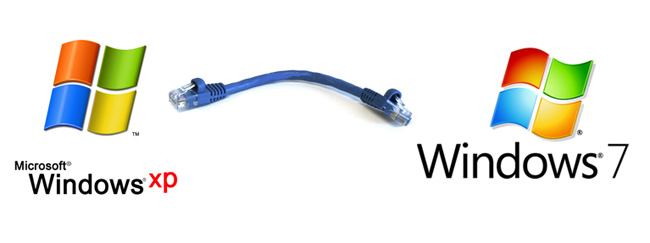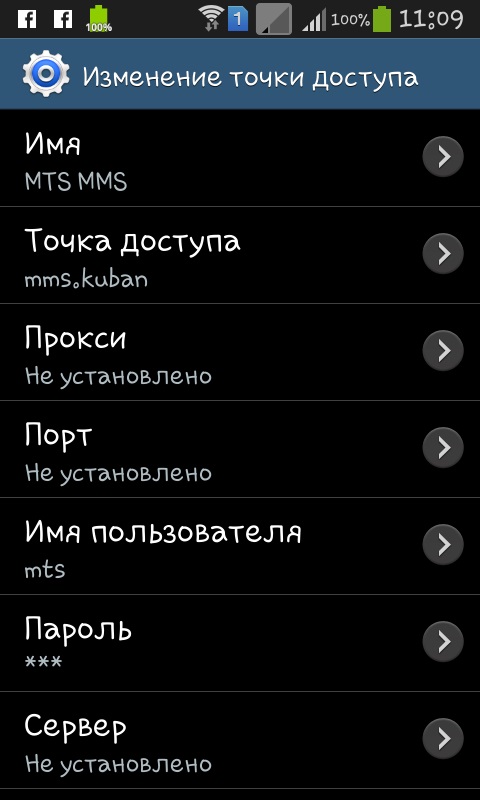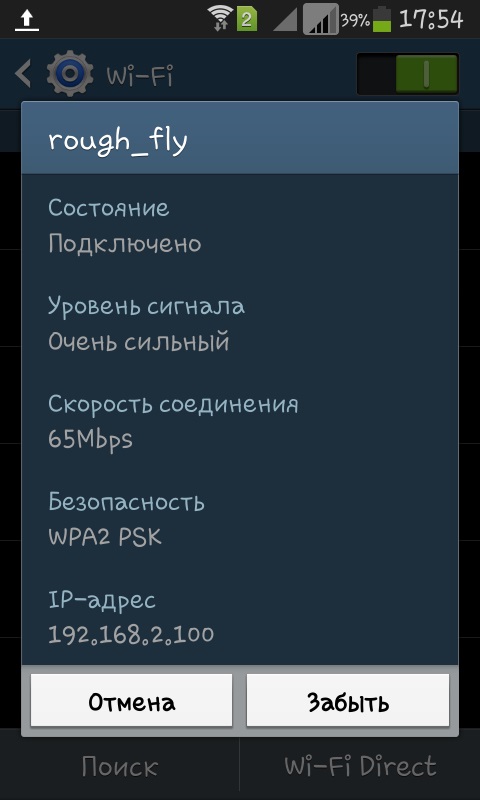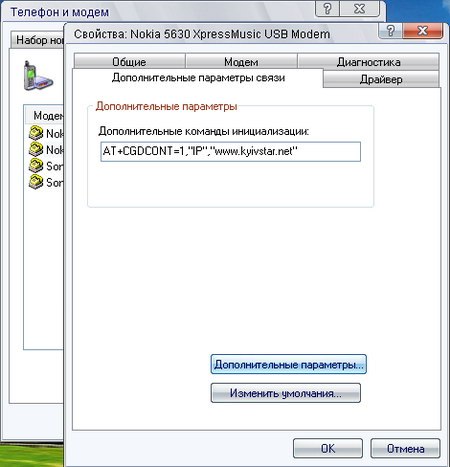ตำแหน่งจะหาการตั้งค่าสำหรับเราเตอร์และวิธีกำหนดค่าอย่างถูกต้อง คู่มือรายละเอียด

ปัจจุบันตลาดมีอุปกรณ์จำนวนมากและผู้ให้บริการหลายร้อยรายซึ่งเราสามารถเข้าถึงเครือข่ายทั่วโลกได้ อย่างไรก็ตามขั้นตอนสำหรับการป้อนการตั้งค่าเราเตอร์จะเหมือนกันกับทุกรุ่น เมื่อเปลี่ยนจากผู้ให้บริการหนึ่งไปยังอีกรายหนึ่งหรือเมื่อมีความผิดพลาดใด ๆ ในอุปกรณ์จำเป็นต้องมีการกำหนดค่าเพิ่มเติม หลายคนชอบโทรมาสเตอร์ แต่ถ้าเวลาสั้น Internet จำเป็นสำหรับเมื่อวานนี้และไม่มีเวลารอ? ง่ายคุณต้องอ่านคำแนะนำและเริ่มต้นการตั้งค่าด้วยตัวคุณเอง
การเชื่อมต่อเราเตอร์เข้ากับคอมพิวเตอร์:
Lan-cable - นั่นคือสิ่งที่เราต้องการในตอนแรกเพื่อเชื่อมต่อโมเด็มกับคอมพิวเตอร์ส่วนบุคคลหรือแล็ปท็อป
เราต้องใส่ปลายสายทั้งสองข้างเข้าที่cell router แต่มีความแตกต่างบางประการ คุณจำเป็นต้องแทรกลงในหนึ่งในสองหรือสี่ฟรีเชื่อมต่อที่ไม่มีคำจารึก "อินเทอร์เน็ต" ซึ่งมักจะอยู่ที่ขอบขวาของด้านหลังของโมเด็ม ตัวเชื่อมต่อล่าสุดทำหน้าที่เชื่อมต่อสายเคเบิลซึ่งจะมีการส่งการรับส่งข้อมูลทางอินเทอร์เน็ตเพื่อไม่ให้สับสน ภาพด้านล่างแสดงตัวอย่างของตำแหน่งและสิ่งที่ "กระตุ้น"
ทันทีที่เราเชื่อมต่อสายเคเบิลเข้ากับขั้วต่อที่สอดคล้องกันของเราเตอร์และคอมพิวเตอร์เราสามารถดำเนินการกับคำถามเกี่ยวกับวิธีเข้าสู่เมนูของเราเตอร์ได้อย่างปลอดภัย

วิธีการป้อนการตั้งค่าเราเตอร์
ไม่มีอะไรซับซ้อนในการกำหนดค่ามากของโมเด็มและมากยิ่งขึ้นเพื่อให้ได้รับในเมนู - ไม่มี เราย่อยสลายรายการทั้งหมด:
ประการแรกให้ดูที่ด้านหลังของที่อยู่ IP ของโมเด็ม ในกรณีส่วนใหญ่จะมีรายชื่อดังที่แสดงไว้ในภาพด้านล่าง
ถ้าไม่พบให้มองจากกล่องหรือในคำแนะนำ
และมีไม่? เอาล่ะไม่สำคัญเนื่องจากอุปกรณ์ส่วนใหญ่มี IP 192.168.0.1 มาตรฐานเดียวกันหรือ 192.168.1.1;
เราเปิดเบราว์เซอร์อินเทอร์เน็ตไม่ว่าจะเป็น IE, Mozilla, Opera หรือ Chrome - ไม่สำคัญหรอก
ในแถบที่อยู่ (ตำแหน่งที่คุณพิมพ์ที่อยู่ไซต์) คุณต้องป้อน 192.168.0.1 หรือ 192.168.1.1 หนึ่งในนั้นจะทำงานได้ดี
ก่อนที่คุณจะเปิดแท็บเบราเซอร์พร้อมด้วยคำขอป้อนข้อมูลล็อกอินและรหัสผ่าน ข้อมูลทั้งหมดนี้อยู่ในกล่องอุปกรณ์หรือที่ด้านหลังของโมเด็ม แต่เราจะสมมติว่าคุณไม่พบสิ่งใดจากด้านบน
อีกครั้งที่ผู้ผลิตชอบที่จะให้รหัสผ่านที่ได้มาตรฐานและการเข้าสู่ระบบหรือเมื่อมาถึงที่ http://198.168.1.1 หรือ http://192.168.0.1 รหัสผ่าน - ผู้ดูแลระบบเข้าสู่ระบบ - ผู้ดูแลระบบหรือเข้าสู่ระบบ - ผู้ใช้รหัสผ่าน - ผู้ใช้ น้อย: เข้าสู่ระบบ - ดูแลระบบรหัสผ่าน - รหัสผ่าน บางส่วนของชื่อผู้ใช้และรหัสผ่านเหล่านี้มีความเหมาะสมที่ไม่ซ้ำกัน;
ป้อนข้อมูลเข้าสู่ระบบและรหัสผ่านของคุณอย่าลืมทำเครื่องหมายที่ช่องถัดจาก "จดจำข้อมูลรับรอง" เพื่อเปลี่ยนไปใช้เมนูในอนาคต หลังจากนั้นให้กด "OK" และไปที่การตั้งค่าของโมเด็ม
คำเตือน: ในกรณีที่หลังจากเปลี่ยนไปใช้การตั้งค่าฮาร์ดแวร์แล้วคุณได้เปลี่ยนรหัสผ่านที่เป็นค่าเริ่มต้นและล็อกอินด้วยตัวเองและตอนนี้ก็จะถูกลืมการตั้งค่าจากโรงงานจะถูกตั้งค่าใหม่เท่านั้น เมื่อต้องการทำเช่นนี้แต่ละโมเด็มจะมีปุ่มพิเศษซึ่งสามารถเข้าถึงได้ด้วยไม้พาย (ไม้ขีดไฟไม้จิ้มฟันเข็ม) กดปุ่มไว้ประมาณ 20-30 วินาทีหลังจากที่รีเซ็ตและรีบูตแล้ว ขั้นตอนนี้จะดำเนินการในกรณีของการกำหนดค่าอุปกรณ์ใหม่ให้กับผู้ให้บริการรายอื่นหากคุณทำผิดพลาดในรายการเมนูใด ๆ และจำไม่ได้หรือคิดว่าตรงไหน
เราหวังว่าบทความของเราเกี่ยวกับวิธีเข้าสู่หน้าของเราเตอร์ช่วยคุณแก้ปัญหาเกี่ยวกับการเชื่อมต่อและการเข้าสู่การตั้งค่าอุปกรณ์ ขอให้คุณเชื่อมต่ออินเทอร์เน็ตที่มั่นคง